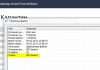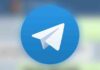iTunes – спеціальний додаток для завантаження мультимедійних файлів і зручний аудіоплеєр, відтворює і потокове радіо. Це спеціальний софт, необхідний для взаємодії з iPhone та іншими продуктами компанії Apple. Однак, при його установці (починаючи з версії 12.6.0) на 32-бітної Windows 7 можуть виникнути різноманітні проблеми. Одна з них – вікно з повідомленням: «Для установки iTunes вимагається Windows 7 з пакетом оновлень 1…».
Помилка при встановленні iTunes
Причина помилки
Додаток розроблений компанією Apple і, в першу чергу, підготовлено для роботи з Mac OS, а не Windows. Корпоративні міжусобиці або складність адаптації – звичайному користувачеві це не важливо. Куди важливіше узгодити програму для нормального функціонування пристрою і відмовитися від нестабільних версій. Висновок: помилка з’являється з-за портування софта розробниками з одного розрядність ОС на іншу.
Основна ж причина криється в тому, що ви намагаєтеся встановити версію iTunes 12.6.0, починаючи з якою компанія Apple повністю відходить від 32-розрядної версії. Якщо ви маєте цю версію, тоді обов’язково варто перейти на x64. До речі, версія 12.1.3 була останньою, яка може бути запущена у версіях Windows XP і Vista.
Ось наочне і просте відео, апдейту своєї сімки до 64-бітної версії.
Ось наочне і просте відео, апдейту своєї сімки до 64-бітної версії.
Якщо проблема залишилася
Якщо ж у вас в розрядності все збігається, а помилка все одно вискакує, тоді спробуємо наступне. Гарантувати що проблема в кінцевому рахунку вирішиться складно, але можна спробувати кілька методів.
Переустановка
Отже, якщо на комп’ютері Айтюнс раніше вже була, то необхідно деінсталювати програму повністю. Після цього, зайти в «Панель керування» -> «Програми та компоненти» і звідти видалити всі програми від компанії Apple. Далі, скористайтесь пошуком в провіднику, набравши слово «Apple» Зі списку нас цікавить папка, що зберігається в директорії «AppData» вичищаємо там весь вміст і перезавантажуємо комп’ютер. Пробуємо встановити заново. Якщо це не допомогло, то пробуємо другий спосіб.
- Також після видалення Айтюнс можна підчистити хвости в реєстрі програмкою CCleaner, завантажте її на свій ПК і виконайте режим Реєстр.
Опція Реєстру і Очищення в CCleaner
При спробі видалення Apple Software Update виникає помилка
У цьому випадку заходимо в «Панель керування»->«Програми та компоненти». Знаходимо додаток, натискаємо правою клавішею, вибираємо відновити. Після цього перезавантажуємося і пробуємо повторне видалення.
Встановлення окремих компонентів
Інсталяційний файл містить все необхідне для успішної перевстановлення. Що для цього потрібно зробити?
«Обдурити» iTunes через реєстр
Наш читач дав прекрасний рада з обходу такий блокування, через зміну параметрів версії SP в реєстрі Windows. Вам потрібно зробити наступне:
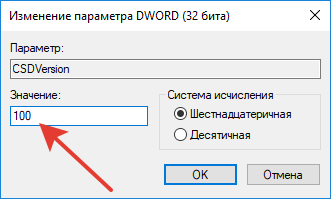
Висновок
Ще раз повторюся — починаючи з версії 12.6.0 Айтюнс тепер 64-розрядний додаток на відповідних версіях Windows 7/8. Застосуйте просту апдейт і спокійно завантажуйте програмку на ПК. Як бачите, всі методи досить прості і не займуть багато часу. Дерзайте!
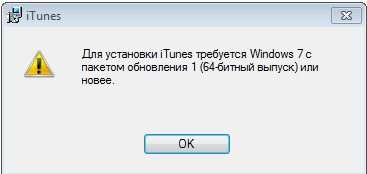
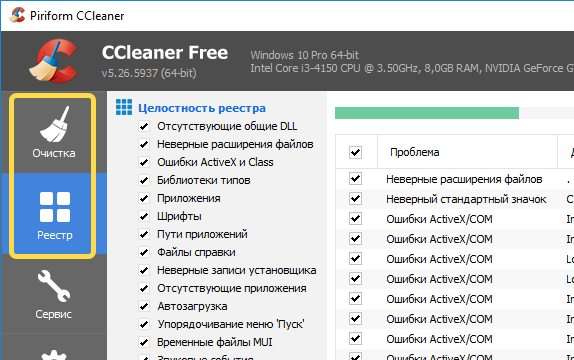 Опція Реєстру і Очищення в CCleaner
Опція Реєстру і Очищення в CCleaner